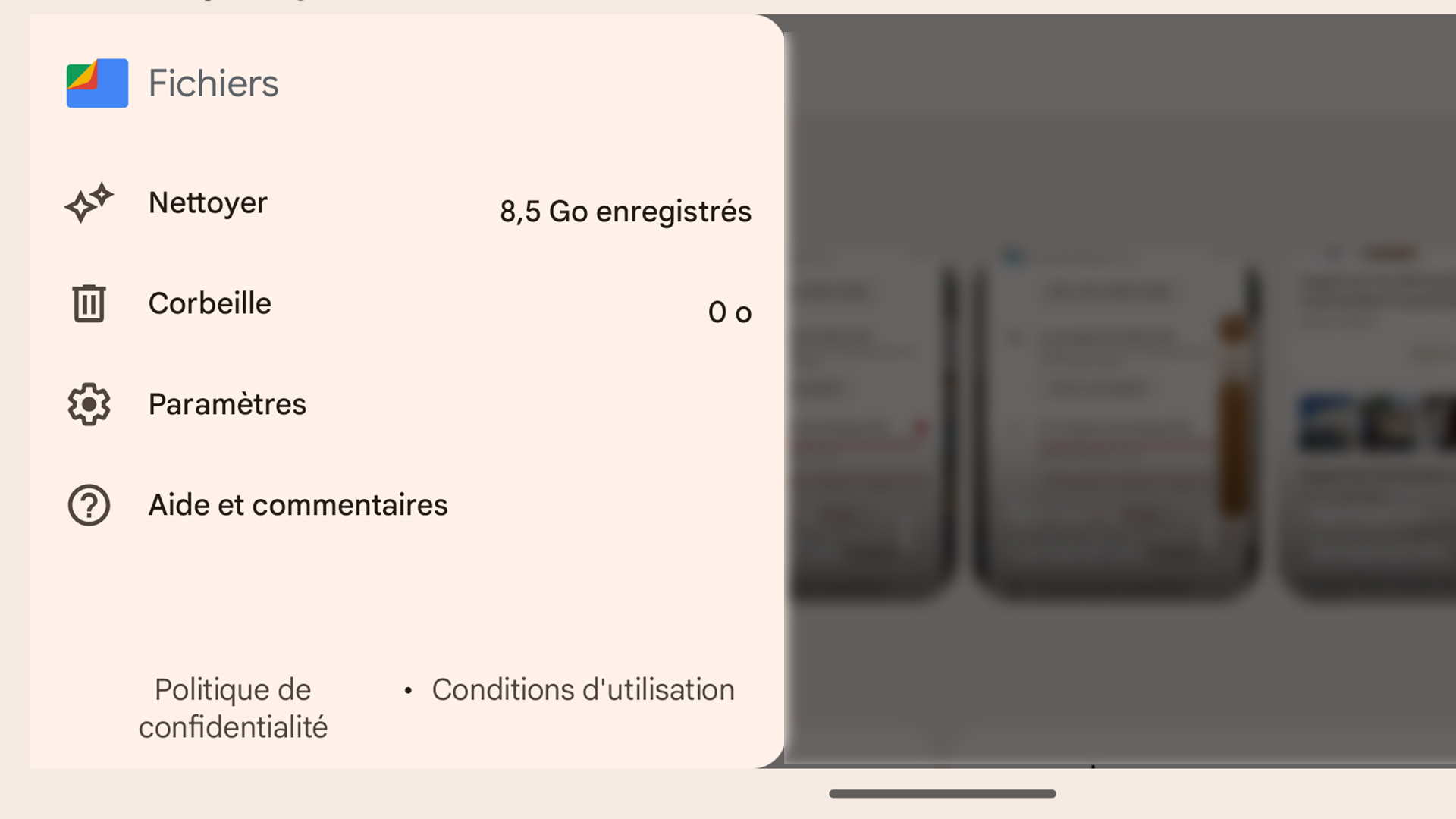Écrire prend du temps… C’est pourquoi on tente d’écrire rapidement. Mais cela entraine souvent des fautes dans le texte. Parfois de simples erreurs d’accord ou d’orthographe. Personnellement, ça me dérange. Mais je comprends que ce ne soit pas le cas de tout le monde. Mais, parfois, on écrit tellement vite qu’on ne réalise pas que ce qu’on a écrit est simplement illisible pour la personne qui le reçoit. Mais comment faire pour ne pas perdre notre précieux temps tout en écrivant de façon lisible?
La solution : créer des raccourcis clavier!
Que vous utilisiez un téléphone Android ou un iPhone, vous pouvez créer vos propres raccourcis. Ces raccourcis s’activeront dès que vous taperez les lettres que vous aurez choisies. Voici donc comment faire.
Sur iPhone :
- Allez dans « Paramètres »
- Général
- Clavier
- Raccourcis
- Cliquez sur le (+) dans le coin en haut à droite
- Vous allez ensuite voir deux espaces blancs. Un pour une phrase et un autre pour le raccourci.
- Dans la section « phrase », vous écrivez la phrase pour laquelle vous voulez créer un raccourci. Puis, dans la section « raccourci », vous écrivez ce que vous désirez saisir afin d’activer le raccourci. Choisissez quelque chose que vous ne risquez pas de taper dans une autre phrase…
Lorsque vous serez en train d’écrire, si vous écrivez la combinaison de caractères qui activent la phrase, vous n’avez ensuite qu’à sélectionner la phrase de la même façon que vous le feriez avec un mot proposé par le dictionnaire interne.
 Sur Android :
Sur Android :
- Allez dans « Paramètres »
- Langue et saisie
- Dictionnaire personnel
- Choisissez la langue pour laquelle créer le raccourci
- Appuyez sur le (+) en haut à droite
- Dans la case du haut, il faut écrire l’expression pour laquelle vous voulez créer le raccourci. Puis dans la case en dessous, les caractères à écrire pour que le dictionnaire vous propose le raccourci.
Lorsque vous taperez les caractères choisis, le correcteur automatique vous proposera l’expression que vous avez désignée.
Vous êtes maintenant prêt à augmenter la rapidité avec laquelle vous écrivez sur votre appareil mobile.
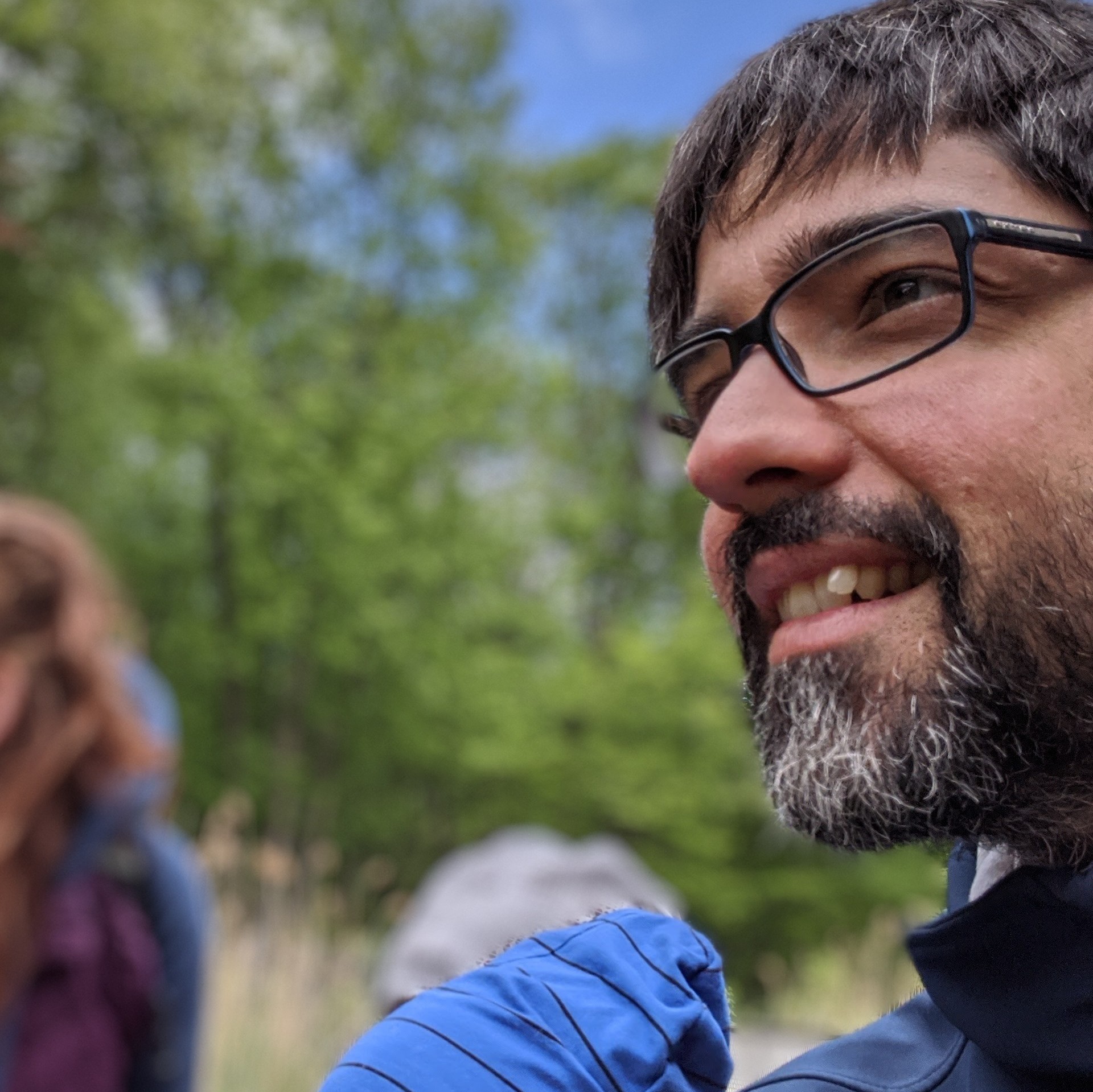
Spécialiste en communication numérique et en cinéma international, vidéaste, photographe et créateur de contenu en tous genres.
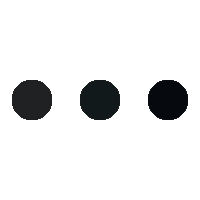


 Follow
Follow